たくさんの自由帳
Androidのお話
たくさんの自由帳
文字数(だいたい) : 8382
目次
本題
環境
ひつようなもの
ながれ
犠牲になる?アプリ
必要なものを揃える
APK を取り出す
apktool を使って解体
別のアプリとしてインストールする
他の箇所
(あれば)
(あれば)
リソースを編集してみる
APK を組み立てる
alignment
署名
デバッグ用の署名ファイルを使う
署名ファイルを用意
APK に署名
インストール
名前変わってる!!!
Java のコードも編集したい
探す
該当の Smali ファイル
書き換えてみる
事件簿
INSTALL_FAILED_DUPLICATE_PERMISSION: Package ... attempting to redeclare permission ...DYNAMIC_RECEIVER_NOT_EXPORTED_PERMISSION already owned by ...
Failure [INSTALL_FAILED_CONFLICTING_PROVIDER: Scanning Failed.: Can't install because provider name ...androidx-startup (in package ...) is already used by ...]
Failure [INSTALL_PARSE_FAILED_NO_CERTIFICATES: Failed to collect certificates from tmp/base.apk: Attempt to get length of null array]
[INSTALL_FAILED_INVALID_APK: Failed to extract native libraries, res=-2]
-124: Failed parse during installPackageLI: Targeting R+ (version 30 and above) requires the resources.arsc of installed APKs to be stored uncompressed and aligned on a 4-byte boundary
[INSTALL_PARSE_FAILED_NO_CERTIFICATES: Scanning Failed.: No signature found in package of version 2 or newer for package ...]
どうもこんばんわ。adbコマンドでアプリインストールするの、面倒ですよね。特に複数端末が接続されている時。
Android Studioが使える場合のみですが、
物理端末の画面ミラーリング画面へapkを投げ込むとインストール出来ます、
アプリを作り直せるApktoolを使いました。動いた!
老舗ツールですが、今でも動いて感動。
というわけで、今回は自分用にApktoolで、APKを解体・組み立てまでの流れを残しておこうと思います。
これは、アプリ(APK)を解体して中身を書き換えて、もう一度APKに組み立て直すツール。
逆コンパイルだけでなく、そこからAPKをもう一度作ることが出来る。
リソースは容易に書き換えできて、AndroidManifestから怪しい権限を消したり、strings.xmlを自分の言語にローカライズしたり、して、その後APKを作る。とか。
JavaのコードはSmaliになっているので、すごい微調整とかならすぐ出来るかもですが、
大きい変更は厳しそう雰囲気。。
難読化等されてると厳しいらしい。
| なまえ | あたい |
|---|---|
| ぱそこん | Windows 10 Pro |
Android StudioAPK直すだけで、Android開発一ミリも興味ないから入れたくない
WSL2とかにインストールすれば良いはずですAndroid Studioが必要というかは
adb、apksignerコマンドを叩きたいからで、別に開発するわけではないJavaAndroid Studioを入れると付いてきますが、JAVA_HOMEがなんとかとか言われたら...Android Studioを入れたときに入ってくるjbrのパスを環境変数にすれば良いはずVSCodeなど、メモ帳で頑張っても良いはず?
VSCodeでもAPKファイルを取り出すApktoolに渡して解体Apktoolで組み立てAPKの作成adb installでインストールNewRadioSupporter。
自分のだから大丈夫だし、そもそも自己満足のためだから誰にも言われんやろ...
Apktoolはここから。.batファイルは今回使わず、javaコマンドを毎回叩くことにします(なぜ...)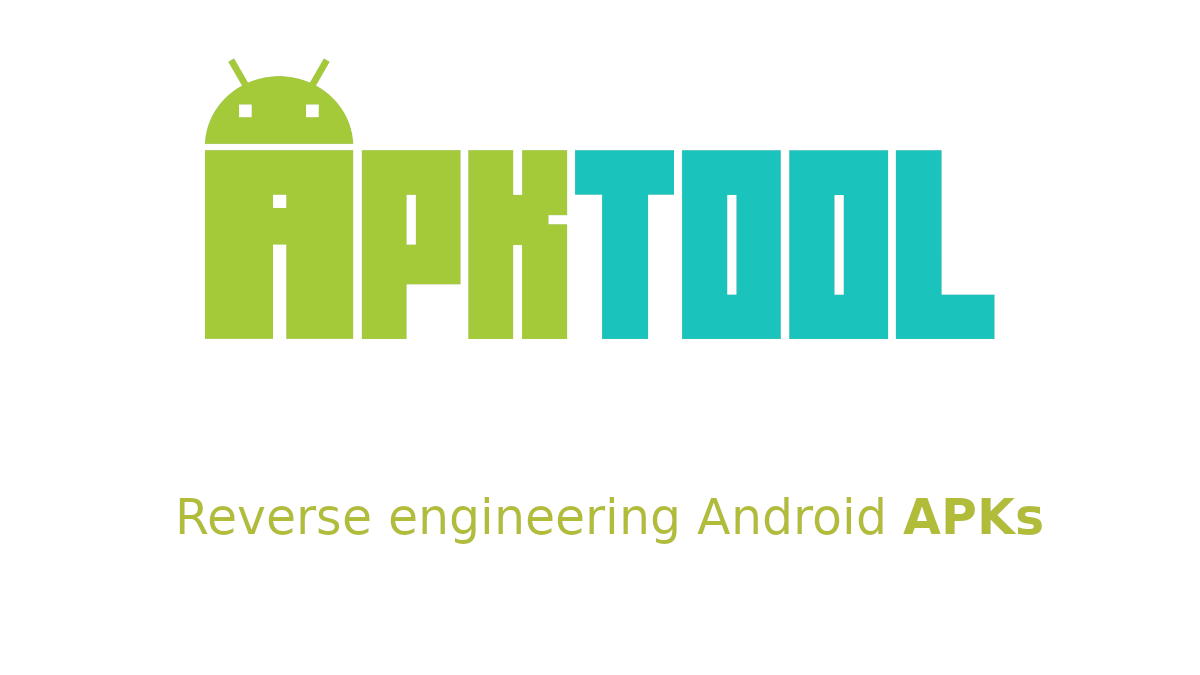
Install Guide | Apktool
A minimum of Java 8 is required to run Apktool.
https://apktool.org/docs/install
Android Studioも使います。adbとかなので、起動することはないです、、、
Android Studio とアプリツールのダウンロード - Android デベロッパー | Android Developers
Android Studio provides app builders with an integrated development environment (IDE) optimized for Android apps. Download Android Studio today.
https://developer.android.com/studio?hl=ja
あとJavaが必要ですが、Android Studio入れていれば付いてくるはずなので。JAVA_HOMEの環境変数の設定だけやっておいて1!!
adbコマンドで取り出す方法もあると思いますが、ファイルマネージャーによってはAPKを取り出す機能があるので今回はそれを使います。
これをパソコンに転送~apktoolのところに置きました。名前も短くしておくと、ターミナル操作が楽かも?
.batを経由しないので、javaから書いていきます。
以下のコマンドを叩くと、APKが解体されフォルダに中身が展開されます。
java -jar .\apktool_2.11.1.jar d {APKのパス}AndroidアプリはapplicationId (packageName)で識別しています。
同じ名前のアプリでも、applicationIdが違えば別のアプリです。
既にapplicationIdのが同じアプリがインストールされている場合、アプリの更新としてインストールされます。
そのさい、アップデートの提供元が本物の開発者かどうか判断のため、署名を確認します。
この署名は、開発元しか持っていないため、別人が同じapplicationIdで更新することは出来ません。
なので、applicationIdを変更して別アプリとしてインストールするか、本家のアプリを削除するか。の2択です。
今回は前者のapplicationIdを変えて、もう一個同じアプリを入れることにします。
本家のアプリを消す場合はこの手順はスキップできます。
あと、よく分からないという場合も、本家を削除してスキップしたほうが良いかなと思います。
アプリが展開されたフォルダを開いて、AndroidManifest,xmlを、VSCodeか何かで開きます。
そしたらpackage属性を探してください。
この行のことです。2行目とかにあるはずです。
<manifest xmlns:android="http://schemas.android.com/apk/res/android" android:compileSdkVersion="36" android:compileSdkVersionCodename="16" package="io.github.takusan23.newradiosupporter" platformBuildVersionCode="36" platformBuildVersionName="16">このpackage="io.github.takusan23.newradiosupporter"を、なにか被らない(ユニークな)別の文字にする必要があります。
適当に後ろに.originalとかつけておきますか。
package="io.github.takusan23.newradiosupporter.original"同様に、変更する必要がある箇所一覧です
この2つの、android:name属性をapplicationIdの時のように被らないよう書き換えてください。
そして同じ値にする必要があります。
<permission android:name="io.github.takusan23.newradiosupporter.DYNAMIC_RECEIVER_NOT_EXPORTED_PERMISSION" android:protectionLevel="signature"/>
<uses-permission android:name="io.github.takusan23.newradiosupporter.DYNAMIC_RECEIVER_NOT_EXPORTED_PERMISSION"/>↓
<permission android:name="io.github.takusan23.newradiosupporter.original.DYNAMIC_RECEIVER_NOT_EXPORTED_PERMISSION" android:protectionLevel="signature"/>
<uses-permission android:name="io.github.takusan23.newradiosupporter.original.DYNAMIC_RECEIVER_NOT_EXPORTED_PERMISSION"/>ContentProviderも一意である必要があります。android:authoritiesの値を、applicationIdの時のように被らないよう書き換えてください。
<provider android:authorities="io.github.takusan23.newradiosupporter.androidx-startup" android:exported="false" android:name="androidx.startup.InitializationProvider">↓
<provider android:authorities="io.github.takusan23.newradiosupporter.original.androidx-startup" android:exported="false" android:name="androidx.startup.InitializationProvider">手始めに、ホーム画面に表示されるアプリの名前を書き換えてみましょう。
同様にAndroidManifestを開きます
ホーム画面のアイコンを押したときに開くActivity (画面)の探し方ですが、<intent-filter>にandroid.intent.category.LAUNCHERがあるものが、ランチャーアプリで表示されるActivityになります。
まあ、後ははMainActivityって名前のActivityなら十中八九それです。
見つけたら、android:label属性を探します。今回は@string/app_nameでした。@string/で始まってますね!!!これは文字列リソースなので、resフォルダを開きます。
そしたら、values-{言語コード}のフォルダが見つかると思います、日本語なのでjaですね。それを開きます。
最後、!strings.xmlを開きます!!
どうでしょう?見覚えある文字列、ありますか?
ランチャーアプリに表示される名前は@string/app_nameでした、ので、name="app_name"を探します。
一番上でしたね。(非開発者向け:Android Studioが最初に作るのでそれはそう)
<string name="app_name">NewRadioSupporter</string>これを書き換えてみます。5G チェッカーみたいな?
<string name="app_name">5Gチェッカー</string>出来たら保存です!
apktoolにあるフォルダに戻って、ターミナル(コマンドプロンプト等)を開き、今度はbオプション!
java -jar .\apktool_2.11.1.jar b {展開されたフォルダの名前}成功すると、展開されたフォルダのdistフォルダにAPKがあるはずです。
これがないとインストールに失敗するのでやります。zipalignコマンドですが、これはAndroid Studioをインストールすると付いてきます。
パスはここ:C:\Users\{ユーザー名}\AppData\Local\Android\Sdk\build-tools\{最新バージョン}\
パスが分かったところで、以下のコマンドを叩きます。APKはさっき作ったやつ(dist)です。
{build-toolsのパス}\{最新バージョン}\zipalign.exe -p -f 4 {distにあるapkのパス} aligned.apkaligned.apkが出来ていれば成功です!
多分署名しないとインストール出来ません、
署名には署名ファイルが必要です。自分のものを使う、自分で作る、また、もしかすると開発中(デバッグ用)の署名が使えるかもしれません。
もう持っている場合は署名コマンドまでスキップ。
すいません、今回は自分の署名ファイルを使うので、これが使えるかは見れていません。
署名ファイルはホームディレクトリの.androidフォルダのdebug.keystoreだと思います。
コマンドで作る場合は調べてみてください。Android Studioで作る場合、適当に何かしらプロジェクトを作ります。なんでも良いです。
そしたら、メニューバーからBuild→Generate Signed Bundle/APKへ進み、
APKでもAABでもどっちでも良いので次に進み、Create newを押します。これを埋めれば、APKに署名するための証明書が完成です。
パスワードは署名コマンドを叩く際に聞かれるので覚えておいてください。
署名ファイルが出来たら、以下のコマンドを叩きます。
今回もbuild-toolsにあるやつを使います。
{apksigner.bat のパス} sign --ks {署名ファイルのパス} --v2-signing-enabled true --ks-key-alias {key alias の値} --ks-pass pass:{key store pass の値} {aligned した APK のパス}ここまで出来るとaligned.apkがインストールできるはずです。
以下のコマンドでインストール!!
端末にAPKを転送して、ファイルマネージャーで入れようとするとなんか失敗する時があったので、adbが確実かも?
数字だと一番上で草
Smaliと戦うか、、、
値を書き換えるくらいなら、その値で検索をかければいいので、今回はこれを試します。
例えば、こんな感じに文字列リテラルの中のURLを書き換えてみようと思います。
/** プライバシーポリシーを開く */
private fun openPrivacyPolicy(context: Context) {
val url = "https://takusan.negitoro.dev/pages/new_radio_supporter_privacy_policy/".toUri()
context.startActivity(Intent(Intent.ACTION_VIEW, url))
}そもそもこの関数をどうやって見つけるんだって話ですが、GUIのAPK逆コンパイル+ソース閲覧ツールjadxを使っています。
このアプリで、それっぽい処理を探し、(今回の例ではURLの文字列検索)
クラス、関数を探します。
クラス名と同じ名前でSmaliファイルがあるはずです。smaliで始まるフォルダを探してみてください。
それっぽいファイルを見つけたら、同様にVSCode何かで開いて、探します。
関数の中で使ってる関数とかで検索をかけていく
対応する処理はここでした。
文字列リテラルがあると探すの楽でいいですね。
.method private static final openPrivacyPolicy(Landroid/content/Context;)V
.locals 3
.line 67
const-string v0, "https://takusan.negitoro.dev/pages/new_radio_supporter_privacy_policy/"
.line 168
invoke-static {v0}, Landroid/net/Uri;->parse(Ljava/lang/String;)Landroid/net/Uri;
move-result-object v0
.line 68
new-instance v1, Landroid/content/Intent;
const-string v2, "android.intent.action.VIEW"
invoke-direct {v1, v2, v0}, Landroid/content/Intent;-><init>(Ljava/lang/String;Landroid/net/Uri;)V
invoke-virtual {p0, v1}, Landroid/content/Context;->startActivity(Landroid/content/Intent;)V
return-void
.end methodこの"https://github.com/takusan23/NewRadioSupporter"を書き換えて、ApktoolでAPKを作り、実際にURLが書き換わっているか見てみます。
適当にこのブログのトップページに飛ばすようにしてみた。
const-string v0, "https://takusan.negitoro.dev/"あとはこれでもう一回ApktoolでAPKを作り、alignment、署名、インストールの手順で良いはずです。
androidx.appcompatライブラリ(?)が勝手にDYNAMIC_RECEIVER_NOT_EXPORTED_PERMISSION権限を作って自分に付与している、この次と同じ
おわり。
お疲れ様でした 88888